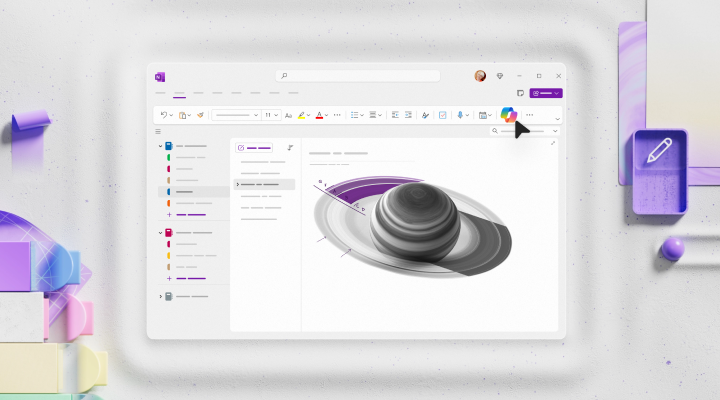Microsoft Copilot in OneNote biedt een nieuwe manier van notities nemen met behulp van artificiële intelligentie (AI). Deze introductie tot Copilot in Microsoft OneNote neemt je mee in de uitgebreide functionaliteiten en mogelijkheden waarmee je notities efficiënter kan gaan creëren, bewerken en samenvatten. Copilot brengt de kracht van technologie en gebruiksgemak samen en ondersteunt jouw schrijfproces, genereert inhoud en helpt je bij het organiseren van je notities. Ontdek hoe je Copilot voor OneNote kan inzetten als je AI-assistent voor tekstverwerking.
Functionaliteiten van Microsoft Copilot in OneNote
Met Microsoft Copilot in OneNote heb je toegang tot verschillende functies, waaronder:
- Notities samenvatten: creëer samenvatting om snel notities te kunnen analyseren.
- To-dolijsten genereren: vraag Copilot om concrete taken en actiepunten samen te vatten.
- Oplijsten van voor- en nadelen: haal inzichten uit je notities en formuleer prompts voor actiegerichte informatie.
- Notities nemen: Copilot helpt je met het analyseren van transcripties die werden opgenomen tijdens fysieke meetings.
- Brainstormen over ideeën: gebruik Copilot als creatieve of sparringpartner bij het bedenken van nieuwe ideeën.
- Creëren van projectplannen: maak plannen of schema’s van grootschalige projecten met Copilot.
- Organiseren van je notities: vermijd een wirwar van notities en laat Copilot je helpen met het brengen van orde in de chaos.
- Herschrijven van teksten: transformeer de lengte of tone of voice van je notities en kom professioneler of zelfverzekerder over.
- Chatten met Copilot: gebruik Copilot om vragen te stellen over de inhoud van de notities.
Hoe werkt Microsoft Copilot in OneNote?
Om Copilot in OneNote te gebruiken, open je een nieuwe notitie of selecteer je een bestaande. Klik op het Copilot-icoon in de werkbalk, te vinden onder het tabblad ‘Home’. Vervolgens opent het Copilot venster waar je prompts in kan plaatsen.
Belangrijk: Copilot in OneNote is op dit moment enkel beschikbaar via de Windows applicatie.
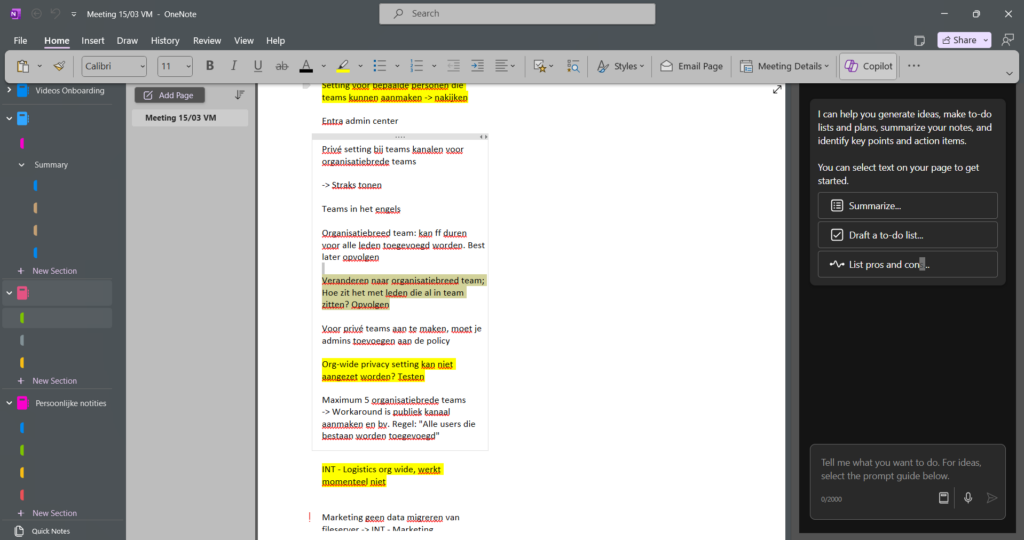
Samenvatten van notities
Ken je het gevoel wanneer je een OneNote pagina opent en wordt overspoeld door talloze notities? Met Copilot in OneNote kan je eenvoudig orde scheppen in de OneNote chaos. Open het Copilot venster en vraag Copilot samenvattingen te genereren op basis van je notities, welke je dan eenvoudig kan kopiëren in je notities. Probeer de volgende prompts in OneNote:
- “Genereer een samenvatting van de notities op deze pagina. Rangschik de samenvatting in chronologische volgorde en geef de gebeurtenissen in een lijst met opsommingstekens weer.”
- “Maak een samenvatting van de notities over het evenement in een boeiende en levendige stijl.”
Tip: wil je alleen een specifiek deel van je notities samenvatten? Selecteer dan dat gedeelte voordat je Copilot vraagt om een samenvatting. Op die manier houdt Copilot enkel rekening met de geselecteerde tekst.
Actiepunten genereren
Open het Copilot venster om een gestructureerde actiepuntenlijst of to-dolijst op te stellen. Hier zijn enkele prompts die je kunt gebruiken:
- “Stel een takenlijst op.”
- “Creëer een to-dolijst voor de aanstaande kwartaalmeeting.”
- “Stel een takenlijst samen op basis van de notities over de marketingcampagne. Neem acties op voor zowel de lancering als de evaluatie van de campagneprestaties.”
Oplijsten van voor- en nadelen
Haal inzichten uit je notities met behulp van Microsoft Copilot. Formuleer je eigen prompts of maak gebruik van de uitgelichte prompt “List pros and cons“. Hieronder vind je enkele aangepaste prompts die je kunt uitproberen in OneNote. Met deze prompts kun je inzichten verkrijgen en je notities omzetten in actiegerichte informatie.
- “Identificeer wat er ontbreekt in het projectplan op deze pagina en geef suggesties voor verbetering.”
- “Analyseer de voor- en nadelen van mijn idee en bied alternatieve perspectieven.”
- “Evalueer hoe ik het salesplan kan versterken en kom met concrete actiepunten.”
- “Beschrijf de voor- en nadelen van de Q4 verkoopstrategie en stel mogelijke optimalisaties voor.”
- “Geef een kritische beoordeling van de Q1 verkoopstrategie met aanbevelingen voor verbeteringen.”
- “Genereer een SWOT-analyse (Strengths, Weaknesses, Opportunities, Threats) van mijn idee.”
- “Bepaal de belangrijkste actiepunten uit het projectplan en categoriseer ze op prioriteit.”
Notities genereren in meetings
Gebruik Copilot in OneNote, net zoals je dat zou doen in Teams tijdens je vergaderingen. Ook voor Copilot in OneNote heb je een transcriptie van je meeting nodig. Ga hiervoor naar de werkbalk en klik op “Transcribe” onder het tabblad ‘Home’. Kies de taal die tijdens de meeting gesproken zal worden en start de transcriptie. Na afloop van de vergadering klik je op “Save” en vervolgens op “Add to page” om zo de transcriptie aan je OneNote toe te voegen. Op basis van de transcriptie kan je het Copilot chatvenster gebruiken voor diverse prompts, zoals het genereren van samenvattingen, actielijsten, inzichten en meer.
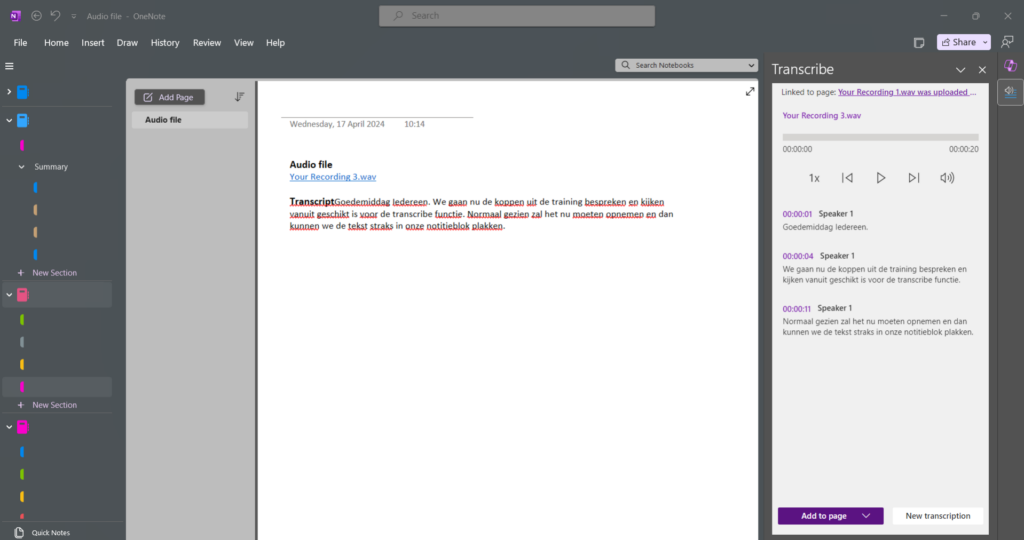
Let op: voor Copilot is het momenteel nog een uitdaging om een onderscheid te kunnen maken tussen de verschillende sprekers wanneer alles opgenomen wordt vanuit één microfoon. Controleer dus zeker de actiepuntenlijst zodat Copilot de juiste personen toewijst aan de taken.
Brainstormen met Copilot
Gebruik Copilot als je creatieve of sparringpartner. Je kan Copilot inzetten wanneer je begint met een blanco pagina of je bestaande notities wilt uitbreiden. Gebruik de creativiteit en laat je inspireren door Copilot. Open het Copilot venster op een lege pagina of bij je huidige notities en experimenteer met de volgende prompts:
- “Ik zoek inspiratie voor een motiverende speech die de waarde van een groeimindset benadrukt.”
- “Kun je me helpen met creatieve concepten voor een sociale media campagne voor onze nieuwste outdoor kledinglijn?”
- “Wat zijn enkele boeiende onderwerpen voor een blog over persoonlijke groei?”
- “Heb je suggesties voor dynamische en interactieve oefeningen voor onze volgende teambuilding?”
- “Laten we samen nadenken over een innovatief product dat alledaagse problemen oplost.”
Voor meer persoonlijke aantekeningen kun je ook Copilot’s hulp inroepen:
- “Maak een lijst van leuke cadeau-ideeën voor de 60ste verjaardag van mijn zus en markeer de top 3 meest unieke ideeën.”
- “Maak een lijst van 15 gezonde maaltijden voor doordeweekse avonden.”
Een plan opstellen
Nog een handige tool van Copilot is het creëren van plannen en schema’s. Een handige functie, vooral wanneer je vaak geconfronteerd wordt met grootschalige projecten. Het biedt je een helpende hand wanneer je niet zeker weet waar of hoe eraan te beginnen. Copilot to the rescue! Het helpt je bij het ondersteunen en ontwerpen van plannen, projecten, campagnes of helpt je bij het bereiken van je doelen.
Enkele prompts om te proberen:
- “Maak een draaiboek voor het pensioenfeest van een teamlid.”
- “Ontwikkel een projectplan voor een nieuwe app voor pakket opvolging, met inachtneming van de technische vereisten en de klantfeedback vermeld op deze pagina.”
- “Schets een tijdlijn voor de implementatie van het nieuwe klantenservicemodel.”
- “Formuleer een strategie voor de marktintroductie van ons nieuwste product, inclusief proeflancering activiteiten en media-aankondigingen.”
Organiseren van je notities
OneNote kan soms overweldigend zijn met een wirwar aan notities. Het is een veelvoorkomend scenario, je hoeft het niet te ontkennen! Laat Copilot je assistent zijn in het brengen van orde in de chaos. Je kunt Copilot vragen om je notities te structureren door middel van tabellen, lijsten of een logische volgorde. Hier zijn enkele voorbeeldprompts die je kunt gebruiken om je notities efficiënter te organiseren:
- “Structureer mijn notities in een tabel met prioriteiten.”
- “Maak een lijst van de belangrijkste punten uit deze notities in volgorde van urgentie.”
- “Rangschik de informatie op deze pagina chronologisch.”
- “Stel een tabel samen met de voor- en nadelen van Strategie A die op deze pagina staat.”
- “Breek het plan voor het fondsenwervings-evenement op in afzonderlijke stappen.”
- “Rangschik de doelstellingen voor het komende fiscale jaar naar prioriteit.”
- “Sorteer deze lijst van evenementen die ik deze maand heb op volgorde van datum.”
- “Maak de notities op deze pagina netjes zodat ik ze met mijn collega’s kan delen.”
- “Zet de geselecteerde tekst om in een lijst met opsommingstekens.”
Teksten herschrijven
Net zoals Copilot in Word, biedt Copilot in OneNote je de mogelijkheid om teksten te herschrijven. De aanpak is enigszins anders. Selecteer de tekst in je notities die je wilt aanpassen. Open daarna het Copilot venster en schrijf de prompt “Herschrijf deze tekst”. Copilot zal je tekst vervolgens opnieuw formuleren in het chatvenster. Ben je tevreden met het resultaat, dan kun je de nieuwe versie kopiëren en over de originele tekst in je notities plakken. Copilot zal de tekst niet automatisch vervangen.
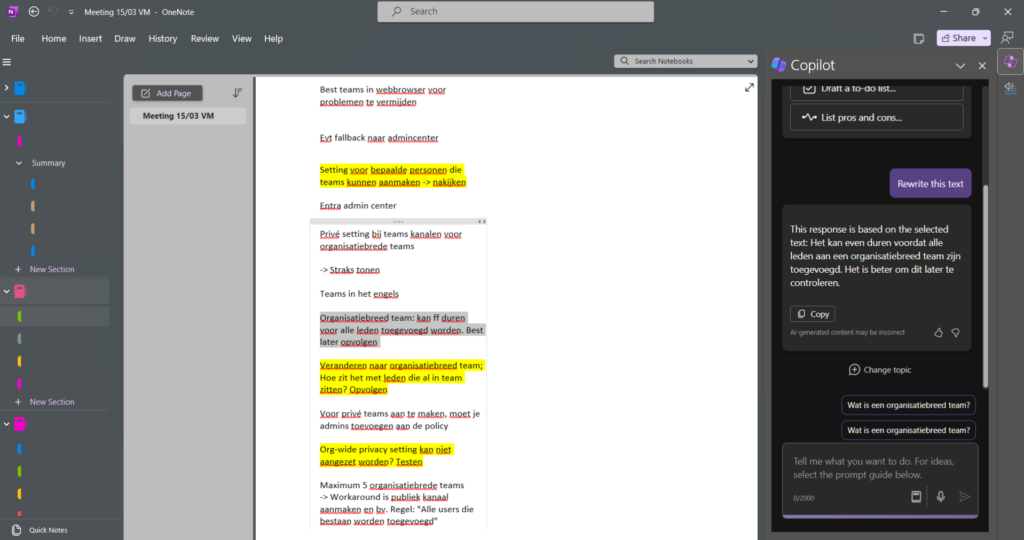
Probeer volgende prompts voor het herschrijven van teksten:
- “Herschrijf de tekst om deze een formelere en meer wetenschappelijke toon te geven.”
- “Verbeter de tekst om de argumentatie sterker en meer onderbouwd te maken.”
- “Herschrijf de tekst om deze beknopter en meer to the point te maken.”
Stel je vragen aan Copilot
Stel vragen over de inhoud van je notities en pak ze snel weer op door gerichte vragen te stellen. Met Copilot als je assistent in OneNote kun je verschillende vragen formuleren. Experimenteer met verschillende prompts om te zien hoe Copilot je kan helpen. Begin met de volgende suggesties:
- “Doorzoek mijn notities en licht specifieke informatie uit die relevant is voor mijn huidige project.”
- “Bied concrete suggesties om de helderheid en structuur van mijn notities te verbeteren.”
- “Voeg nieuwe, relevante inzichten toe aan mijn notities die aansluiten bij het onderwerp.”
- “Identificeer de taken van de sprint van vorige maand die nog voltooid moeten worden.”
- “Benadruk de kernpunten van deze pagina voor een snelle referentie.”
- “Assisteer mij bij het opsplitsen van mijn persoonlijke doelen in haalbare stappen op deze pagina.”
- “Controleer mijn vakantieplanning op deze pagina en geef aan wat er mogelijk ontbreekt.”
- “Hoe ziet het onboardingsproces voor een nieuwe medewerker er uit?”
- “Geef een overzicht van de taken van de vorige sprint die nog aandacht behoeven.”
- “Identificeer mijn contactpersonen voor het project en geef hun verantwoordelijkheden weer.”
- “Verzamel informatie en tips voor iemand die naar een nieuwe stad verhuist.”
- “Analyseer de voor- en nadelen van het kopen van een tweedehands auto, met aandacht voor betrouwbaarheid en kosten.”
Tip: Gebruik het kopieer icoon om het door Copilot gegenereerde antwoord aan je notities toe te voegen. Zo kan je samenvattingen of belangrijke actiepunten bovenaan in je OneNote plaatsen voor een snel overzicht.
Belangrijk: in Copilot in OneNote is het op dit moment nog niet mogelijk om te verwijzen naar data of documenten uit andere Microsoft 365 applicaties.
Join de Copilot Community op Reddit
Ben je benieuwd naar de laatste ontwikkelingen en wil je jouw kennis over Microsoft Copilot verdiepen? De Copilot Community op Reddit is de plek waar enthousiastelingen samenkomen om inzichten, informatie, prompts, en nieuwe updates te delen. Het is een platform waar je niet alleen leert om Copilot optimaal te benutten, maar ook je eigen inzichten kunt delen. Bezoek de Reddit Community en engageer in levendige discussies.